Situatie
Favoriete of meest bekeken zenders worden op onhandige wijze in de geïnstalleerde zenderlijst geplaatst, waardoor de volgorde van de zenders op de TV moet worden gewijzigd.
Hoe zenders te herordenen? [Android 2016 en 2017]
Checklist
Zorg er voor dat:
• de software van de TV up-to-date is
• de zenderlijst op de TV is geinstalleerd (er wordt geen gebruik gemaakt van een set-top box)
Antwoord
De zenderaanbieder staat niet toe dat de volgorde van de vooraf gedefinieerde zenderlijst wordt gewijzigd. Het wordt aangeraden om met behulp van de pijltjes de optie [Favorietenlijst] (Favourites list) van de TV te openen om een zenderlijst te maken in de volgorde van uw voorkeur.
1. Maak een lijst met favorieten aan:
Let op: als er al een favorietenlijst is aangemaakt, ga dan door met 2, “de volgorde van de favorietenlijst veranderen”
• Terwijl er een TV-zender te zien is, druk op de knop 'OK' op de afstandsbediening om de zenderlijst te openen.
• Druk op de knop “Options” op de afstandsbediening.
• Selecteer de optie [Favorietenlijst maken] (Create Favourite list) en druk op “OK”
De editor van de favorietenlijst wordt weergegeven met de volledige zenderlijst in de linkerkolom. De kolom rechts toont de geselecteerde favoriete zenders:
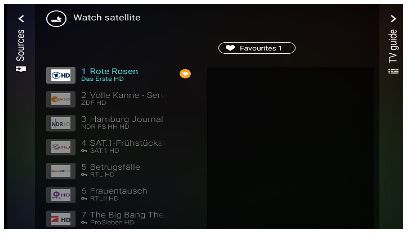
de volgende stappen
• Gebruik de pijltoetsen om een zender in de kolom links te markeren en druk op de option toets om die uit de lijst met favorieten aan de rechterkant toe te voegen of te verwijderen.
• Om het menu te sluiten en de lijst op te slaan, druk op de knop 'Terug' op de afstandsbediening.
• De TV toont een venster waarin de naam van de nieuwe favorietenlijst is aan te passen.
• Nadat de naam van de nieuwe lijst is aangepast, sluit het toetsenbord op het scherm op een van de twee manieren:
• Druk op de knop OK op het QWERTY-toetsenbord van de afstandsbediening
of:
• Markeer de blauwe pijl van het toetsenbord op het scherm en druk op de knop OK aan de voorkant van de afstandsbediening
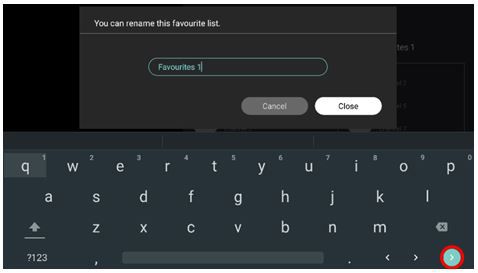
de volgende stappen
• Om de wijzigingen op te slaan en het venster te sluiten, kies Sluiten en druk op OK
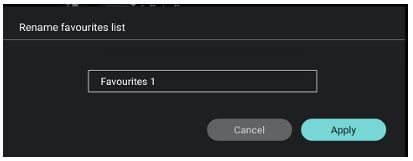
2. De volgorde van de favorietenlijst veranderen:
• Terwijl er een TV-zender te zien is, drukt u op de knop 'OK' op de afstandsbediening om de zenderlijst te openen.
• Selecteer de bovenste balk waar de naam van de zenderlijst wordt weergegeven, druk op OK en kies de lijst met favorieten die eerder is gemaakt.
• Selecteer de options knop met de pijltjestoetsen en druk op “OK”
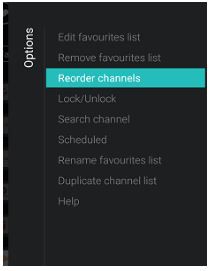
de volgende stappen
• Selecteer de optie [Zenders opnieuw ordenen] (Reorder the channels) met de pijltoetsen en druk op OK
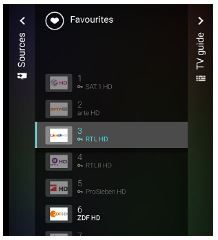
de volgende stappen
• Markeer een zender die u wilt verplaatsen en druk op 'OK' op de afstandsbediening.
• Verplaats de zender met de pijltoetsen op de afstandsbediening en druk op 'OK' om de nieuwe positie in de lijst met favorieten te accepteren
• Druk op de knop 'Terug' op de afstandsbediening om de nieuwe volgorde van de zenders op te slaan
3. Verwijder een Favoerietenlijst
Het is mogelijk een favorietelijst te verwijderen. Ga als volgt te werk:
• Open de favorietenlijs .
• Selecteer en druk op “OK” om het options menu te openen, selecteer daarna ‘Favorietenlijst verwijderen’ en druk op “OK”.
• Bevestig de te verwijderen lijst.
• Druk op de “BACK” toets om de lijst te sluiten.
4. Hernoemen van een Favorietenlijst
Het is mogelijk een favorietenlijst te hernoemen. Ga als volgt te werk:
• Open de te hernoemen favorietenlijst.
• Selecteer en druk op “OK” om het options menu te openen. Selecteer daarna “Favorietenlijst hernoemen” en druk op “OK”.
• Druk op de “BACK” toets om het toetsenbord op TV te verwijderen.
• Gebruik het toetsenbord op de achterkant van de afstandsbediening of het toetsenbord op het scherm van de TV om een nieuwe naam in te geven.
Opmerking: Gebruik de “BACK” toets om het toetsenbord op het scherm van de TV te sluiten.
• Selecteer Sluiten en druk op OK.
• Druk op de “BACK” toets om de zenderlijst te sluiten.
